本帖最后由 图坦卡蒙 于 2015-9-20 17:40 编辑
http://www.tudou.com/v/595gQsafMg8/&rpid=37205595&resourceId=37205595_04_05_99/v.swf
模型库的添加
此模型库为本地模型库或局域网共用模型库,左边是树形目录,右边是库列表。先在左边右击鼠标选择"新建分类"或者"添加分类"。
新建分类会生成一个“新建类”,命好名之后,在上面右击鼠标,选择添加路径——模型库所在路径。可以同时选择多个路径添加,max模型和贴图都包含在相同的路径当中,这样导入模型到场景后贴图也会自动导入进来。但要注意的是:所选路径下最好不要有大量子路径,否则在库中选择该路径的时候加载的时间是很长。
使用添加分类的话,顾名思义就是直接导入一个已经整理好的模型库。只要选择包含子目录的父目录(可以多选),就可以把整个库导入进来,这个比上一个方式要方便,但前提是模型库文件系统已经整理好了分类。导入后咱们的模型库便是这个效果:
模型库的使用模型库添加好后,右边的列表中才可以点击右键,并显示右键菜单,效果如下:
下面分别介绍这些菜单的功能:
- 导入到场景:选择单个或多个模型导入到场景。也可以拖动单个模型到场景,并实现连续放置,同时可控制随机效果以便于造景。拖放模型的时候,如果要实现自动对齐地面,则先选中地面物体,那么从库中拖出模型后,都是跟随鼠标并且贴着地面的。这里,外挂提供了另外一种方式,可以通过外挂来设置自动对齐到冻结的物体,这就完全根据用户的个人习惯做取舍了。
- 打开:新开一个Max打开此模型。
- 预览:查看预览图片,也可以通过鼠标双击实现。
- 打开文件位置:
- 生成缩略图:渲染列表中所选模型的预览图片(可以多选)。
- 加载缩略图:导入已有的预览图片(可以多选,数量要对应)。
- 转VR代理:可将模型转为VR代理,那么导入的时候就是直接导入VR代理了。
- 导入VR代理源文件:导入被代理了的原模型(只有执行了“转VR代理”的才有这功能)。
- 剪切:剪切列表中所选模型,以粘贴到其它路径中。注:剪切的只是Max文件,贴图等不会被剪切过去。
- 粘贴:
- 重命名:
- 删除:
- 添加所选物体:添加Max场景中所选的物体到当前的模型库中。
- 刷新:










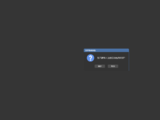





评论(7)